Chất Liệu & Màn Chắn Chất Liệu (Texture & Texture Mask)
This page covers both the Texture and Texture Mask panels. Add a Texture to the brush to control the color of the brush. A Texture Mask is used to control the strength of the brush. Both the Texture and Texture Mask offer the same settings.
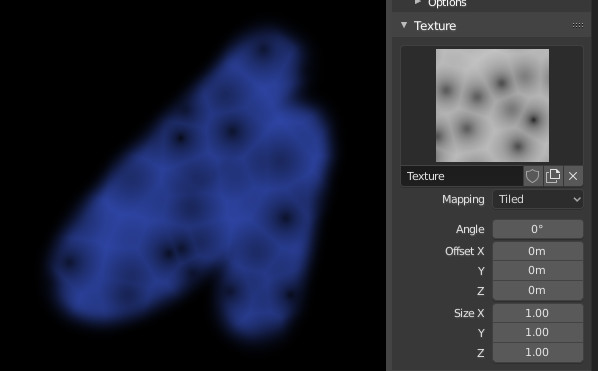
Example of the Texture panel and a textured brush in use.
- Texture (Chất Liệu)
Trong các chế độ sơn, chất liệu được sử dụng làm nguồn màu sắc, trong khi đối với điêu khắc, nó được sử dụng để xác định độ mạnh, của đầu bút.
Any image texture or procedural texture can be assigned in the texture and texture mask panels. Textures can be further edited in the properties editor (Click the properties icon for quick access)
Mẹo
It's recommended to load all needed images ahead of time as image textures into Blender. Then they can be easily selected by clicking on the texture and picking it from the data-block popup. Textures can also be appended/linked from other Blender files.
- Ánh Xạ & Ánh Xạ Màn Chắn (Mapping & Mask Mapping)
Đặt phương pháp chất liệu được áp dụng vào nét vẽ đầu bút.
Mẹo
It is recommended to set this to Area Plane or View Plane for the most common behavior. Ideally match this setting with the Sculpt Plane setting if in sculpt mode.
- Bình Diện của Góc Nhìn (View Plane):
Nếu "Bình Diện của Góc Nhìn" được bật lên thì góc nhìn hiện tại sẽ được sử dụng để phóng chiếu chất liệu ở đầu bút vẽ lên mô hình. Phương pháp này đặc biệt hữu dụng đối với quá trình sơn phóng chiếu.
- Bình Diện (Area Plane):
Phóng chiếu chất liệu của đầu bút vẽ dọc theo normal (pháp tuyến) của bề mặt cục bộ, giúp giữ cho chất liệu không bị kéo giãn ở các abbr:góc độ dốc cao (steep angles). Đây là mặc định lý tưởng cho hầu hết các đầu bút.
- Xếp Ô Cờ (Tiled):
The Tile option repeats the texture across the screen, so moving the brush will not change where the texture is applied. The Tile option is most useful with tileable images, rather than procedural textures.
- 3D:
Tùy chọn 3D cho phép đầu bút vẽ tận dụng tối đa chất liệu thủ tục. Chế độ này sử dụng các tọa độ điểm đỉnh, thay vì vị trí của đầu bút vẽ, để xác định vùng nào của chất liệu sẽ sử dụng.
Tùy chọn này không có trong Màn Chắn Chất Liệu.
- Ngẫu Nhiên (Random):
Chọn một tọa độ chất liệu ngẫu nhiên để lấy mẫu cho mỗi bước của nét vẽ.
- Khuôn In (Stencil):
Đây là lựa chọn lý tưởng để dập chất liệu cho quá trình sơn phóng chiếu. Ánh xạ khuôn in hoạt động bằng cách phóng chiếu chất liệu từ không gian máy quay phim lên khung lưới hoặc khung vẽ. Nét sơn chỉ được áp dụng bên trong ranh giới của khuôn in mà thôi. Khuôn in được hiển thị dưới dạng lớp vẽ lồng của không gian màn hình trên cổng nhìn. Để biến hóa chất liệu khuôn tô thì hãy sử dụng các phím tắt sau (Giữ Alt đối với Màn Chắn Chất Liệu):
Di chuyển NCP (RMB)
Đổi tỷ Lệ Shift-NCP (RMB)
Xoay Chiều Ctrl-NCP (RMB)
Khi sử dụng tỷ lệ hóa khuôn in, X và Y được sử dụng để hạn chế đổi tỷ lệ theo một trục mà thôi. Nhấn một trong các nút hai lần sẽ đảo ngược và trở lại tình trạng tỷ lệ hóa tự do.
- Tỷ Lệ Tương Quan của Hình Ảnh (Image Aspect)
Khôi phục tỷ lệ khung hình của hình ảnh gốc để hoàn lại kích thước bị kéo dài bằng thao tác đổi tỷ lệ, (Duy chất liệu hình ảnh mà thôi.) Thao tác này có thể sử dụng các giá trị xếp ô cờ (nhắc lại) và tỷ lệ của chất liệu đầu bút vẽ nếu các tùy chọn liên quan được bật lên trong bảng điều khiển Điều Chỉnh Thao Tác Trước Đây (Adjust Last Operation).
- Hoàn Lại Biến Hóa (Reset Transform)
Khôi phục lại vị trí của khuôn in.
- Chắn Lọc bằng Áp Lực (Pressure Masking)
Only available for the Texture Mask. It allows to clip the mask result based on pressure.
- Tắt (Off):
Tắt.
- Dốc (Ramp):
Đối với áp lực cao hơn thì làm mờ dần hiệu ứng màn chắn.
- Ngắt/Cắt Lửng (Cutoff):
Mở rộng các giá trị sử dụng từ hình ảnh dựa trên áp lực bút stylus.
- Góc Độ (Angle) Ctrl-F
Đây là góc xoay chiều của đầu bút vẽ chất liệu. Nó có thể được thay đổi một cách tương tác thông qua Ctrl-F trong Cổng Nhìn 3D. Trong khi xoay chiều góc độ thông qua phím nóng thì bạn còn có thể tự nhập một giá trị bằng số nữa.
- Nghiêng Góc (Rake)
Góc độ chất liệu đi theo chiều hướng của nét vẽ. Hữu dụng đối với việc dập chất liệu lặp đi lặp lại dọc theo nét vẽ. Không khả dụng với các kiểu Ánh Xạ 3D, "Xếp Ô Cờ", hoặc "Khuôn In". Bố trí phím tắt không khả dụng trong chế độ Điêu Khắc.
- Ngẫu Nhiên (Random)
Góc độ được ngẫu nhiên hóa trên mỗi bước của nét vẽ. Không khả dụng với các kiểu Ánh Xạ 3D, "Xếp Ô Cờ", hoặc "Khuôn In". Bố trí phím tắt không khả dụng trong chế độ Điêu Khắc.
- Góc Ngẫu Nhiên (Random Angle)
Hạn chế độ lệch ngẫu nhiên trong một phạm vi.
- Dịch Chuyển X, Y, Z (Offset X, Y, Z)
Dịch chuyển vị trí ánh xạ chất liệu theo các trục X, Y và Z.
- Kích Thước X, Y, Z (Size X, Y, Z)
Đặt tỷ lệ của chất liệu trong mỗi trục.
- Mức Thiên Lệch của Mẫu Vật (Sample Bias) Chế Độ Điêu Khắc (Sculpt Mode)
Value added to texture samples. This can be used if the midlevel of a height map is not correct.
- Vector Displacement Sculpt Mode
Use the color channels to displace geoemtry in 3 vectors.
Ghi chú
This is only supported for the Draw brush with Area Plane mapping enabled.